หน้าหลัก > การแก้ไขปัญหา > หากคุณประสบปัญหากับเครื่อง > ปัญหาเครือข่าย > หากคุณมีปัญหากับเครือข่ายของเครื่อง > ตรวจสอบอุปกรณ์เครือข่ายโดยใช้คำสั่ง Ping
ตรวจสอบอุปกรณ์เครือข่ายโดยใช้คำสั่ง Ping
ตรวจสอบเลขที่อยู่ไอพีของทั้งคอมพิวเตอร์และเครื่อง Brother ของคุณ และจากนั้นยืนยันว่าเครือข่ายทำงานอย่างถูกต้องหรือไม่
กำหนดค่าเลขที่อยู่ไอพีในคอมพิวเตอร์ของคุณ (Windows)
- ทำอย่างใดอย่างหนึ่งต่อไปนี้:
- Windows 10
คลิก
- Windows 8.1
เลื่อนเมาส์ของคุณไปที่มุมล่างขวาของเดสก์ท็อป เมื่อแถบเมนูปรากฏขึ้น ให้คลิก
- Windows7
คลิก

- พิมพ์ "ipconfig" จากนั้นกดคีย์ Enter บนแป้นพิมพ์ของคุณ
- ยืนยันค่าสำหรับที่อยู่ IPv4 และซับเน็ตมาสก์
- พิมพ์ "exit" จากนั้นกดคีย์ Enter บนแป้นพิมพ์ของคุณ
กำหนดค่าเลขที่อยู่ไอพีในคอมพิวเตอร์ของคุณ (Mac)
- เลือก System Preferences (การปรับแต่งค่าระบบ) จาก Apple Menu
- คลิก
- ยืนยันค่าสำหรับที่อยู่ IPv4 และซับเน็ตมาสก์
กำหนดค่าเลขที่อยู่ไอพีในเครื่อง Brother ของคุณ
พิมพ์รายงานการตั้งค่าเครือข่าย และยืนยันค่าสำหรับเลขที่อยู่ไอพีและซับเน็ตมาสก์
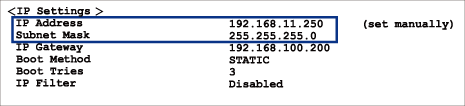
ตรวจสอบเลขที่อยู่ไอพีของทั้งคอมพิวเตอร์และเครื่อง Brother ของคุณ ยืนยันว่าส่วนของที่อยู่เครือข่ายเป็นชุดเดียวกัน ตัวอย่างเช่น ถ้าซับเน็ตมาสก์คือ "255.255.255.0" โดยปกติแล้ว เฉพาะที่ส่วนของที่อยู่โฮสต์จะแตกต่างกัน
| ที่อยู่เครือข่าย | ที่อยู่โฮสต์ |
|---|
| เลขที่อยู่ไอพี | 192.168.100. | 250 | ตั้งค่าหมายเลขสุดท้ายเป็น 1–254 ซึ่งสอดคล้องกับ "0" ในซับเน็ตมาสก์ |
| ซับเน็ตมาสก์ | 255.255.255. | 0 | โดยปกติจะไม่มีปัญหาเมื่อซับเน็ตมาสก์เป็น "255.255.255.0" ใช้ค่าเดียวกันสำหรับคอมพิวเตอร์ของคุณทั้งหมด |
หน้านี้มีประโยชน์หรือไม่




